วิธีประกอบคอมพิวเตอร์เล่นเกมด้วยตัวเอง
ในโลกที่เทคโนโลยีพัฒนาไปอย่างไม่หยุดยั้ง การมีคอมพิวเตอร์เล่นเกม (Gaming PC) ประสิทธิภาพสูงคู่ใจ ถือเป็นความฝันของเกมเมอร์หลายคน ไม่ว่าจะเป็นการดำดิ่งสู่โลกแฟนตาซีอันกว้างใหญ่ หรือการแข่งขันที่เข้มข้นในสังเวียน E-sports การมีเครื่องมือที่ใช่ ย่อมนำมาซึ่งประสบการณ์ที่เหนือกว่า แต่จะดีแค่ไหนหากคุณสามารถสร้างขุมพลังแห่งการเล่นเกมนี้ขึ้นมาด้วยมือของคุณเอง? การประกอบคอมพิวเตอร์เล่นเกมด้วยตัวเอง ไม่เพียงแต่ช่วยให้คุณประหยัดงบประมาณ แต่ยังได้เครื่องที่ตรงใจที่สุด พร้อมเรียนรู้และเข้าใจส่วนประกอบแต่ละชิ้นอย่างถ่องแท้ บทความนี้จะพาคุณไปสำรวจเส้นทางแห่งการสร้างสรรค์ ตั้งแต่การเลือกชิ้นส่วน ไปจนถึงการประกอบและการตั้งค่าเบื้องต้น มาร่วมปลดล็อกศักยภาพในการเป็นผู้สร้าง Gaming PC ในฝันของคุณไปพร้อมกัน!
ทำไมต้องประกอบคอมพิวเตอร์เล่นเกมด้วยตัวเอง?
หลายคนอาจสงสัยว่า ทำไมต้องเสียเวลาประกอบคอมพิวเตอร์เอง ในเมื่อมีคอมพิวเตอร์สำเร็จรูปวางขายมากมาย? คำตอบคือประโยชน์ที่คุณจะได้รับนั้นมีมากกว่าที่คิด:
- ความคุ้มค่าด้านราคา: โดยทั่วไปแล้ว การซื้อชิ้นส่วนมาประกอบเองมักจะคุ้มค่ากว่าการซื้อเครื่องสำเร็จรูปในสเปกที่เท่ากัน คุณสามารถจัดสรรงบประมาณได้อย่างยืดหยุ่น โดยเน้นไปที่ส่วนประกอบที่สำคัญที่สุดสำหรับการเล่นเกม เช่น การ์ดจอและซีพียู
- ประสิทธิภาพที่ปรับแต่งได้: คุณคือผู้ควบคุมสเปกทุกอย่าง! ต้องการซีพียูตัวแรงที่สุด? การ์ดจอที่รองรับ Ray Tracing? หรือ RAM เยอะๆ เพื่อ multitask ได้อย่างราบรื่น? คุณสามารถเลือกส่วนประกอบที่ตอบโจทย์สไตล์การเล่นเกมและความต้องการเฉพาะของคุณได้อย่างแท้จริง
- ความรู้และความเข้าใจ: การประกอบคอมพิวเตอร์ด้วยตัวเองจะทำให้คุณเข้าใจการทำงานของฮาร์ดแวร์แต่ละชิ้น และเห็นถึงความสัมพันธ์ของส่วนประกอบต่างๆ อย่างลึกซึ้ง ซึ่งจะเป็นประโยชน์อย่างมากเมื่อถึงเวลาต้องแก้ไขปัญหาหรืออัปเกรดในอนาคต
- ความภาคภูมิใจ: ไม่มีอะไรจะดีไปกว่าความรู้สึกภาคภูมิใจที่ได้สร้างขุมพลังแห่งการเล่นเกมด้วยมือของคุณเอง มันคือการลงทุนทั้งแรงกายและความรู้ที่คุ้มค่า
ส่วนประกอบหลักที่จำเป็นสำหรับคอมพิวเตอร์เล่นเกม
ก่อนที่จะลงมือประกอบ คุณจำเป็นต้องรู้จักส่วนประกอบสำคัญที่เปรียบเสมือนหัวใจของคอมพิวเตอร์เล่นเกมเสียก่อน:
- CPU (Central Processing Unit) – หน่วยประมวลผลกลาง: เปรียบเสมือนสมองของคอมพิวเตอร์ มีหน้าที่ประมวลผลคำสั่งต่างๆ แบรนด์หลักคือ Intel และ AMD
- GPU (Graphics Processing Unit) – การ์ดจอ: หัวใจหลักของการเล่นเกม มีหน้าที่ประมวลผลภาพกราฟิกให้แสดงผลบนหน้าจอได้อย่างลื่นไหลและสวยงาม แบรนด์หลักคือ NVIDIA (GeForce) และ AMD (Radeon)
- Motherboard (เมนบอร์ด): แผงวงจรหลักที่เชื่อมต่อส่วนประกอบทั้งหมดเข้าด้วยกัน เลือกให้เข้ากับ CPU และรองรับ RAM, Storage, และ GPU ที่คุณต้องการ
- RAM (Random Access Memory) – หน่วยความจำ: มีหน้าที่เก็บข้อมูลชั่วคราวเพื่อให้ CPU เข้าถึงได้อย่างรวดเร็ว ยิ่งมีมาก เกมก็จะยิ่งโหลดเร็วและทำงานได้ลื่นไหล แนะนำอย่างน้อย 16GB สำหรับการเล่นเกม
- Storage (หน่วยเก็บข้อมูล): สำหรับติดตั้งระบบปฏิบัติการ เกม และโปรแกรมต่างๆ แนะนำ SSD (Solid State Drive) โดยเฉพาะแบบ NVMe M.2 เพื่อความเร็วในการโหลดที่เหนือกว่า Hard Disk Drive (HDD) แบบเดิมๆ
- PSU (Power Supply Unit) – หน่วยจ่ายไฟ: ทำหน้าที่จ่ายพลังงานไฟฟ้าให้กับส่วนประกอบทั้งหมด ต้องมีกำลังวัตต์ (Wattage) เพียงพอและมีคุณภาพดีเพื่อความเสถียรของระบบ
- Case (เคส): โครงสร้างภายนอกที่ห่อหุ้มส่วนประกอบทั้งหมด เลือกดีไซน์ที่ชอบ มีพื้นที่ระบายอากาศที่ดี และรองรับขนาดของเมนบอร์ดและ GPU ของคุณ
- CPU Cooler (ระบบระบายความร้อนซีพียู): ช่วยระบายความร้อนออกจาก CPU อาจเป็นแบบ Air Cooler (พัดลม) หรือ Liquid Cooler (ชุดน้ำ) หากเล่นเกมหนักๆ ควรลงทุนกับ CPU Cooler ที่มีประสิทธิภาพดี
การเตรียมตัวและเครื่องมือที่จำเป็นก่อนลงมือประกอบ
การเตรียมพร้อมที่ดีคือครึ่งหนึ่งของความสำเร็จ ก่อนเริ่มต้นประกอบ ควรเตรียมสิ่งเหล่านี้ให้พร้อม:
- พื้นที่ทำงาน: เลือกโต๊ะที่กว้างขวาง สะอาด มีแสงสว่างเพียงพอ และควรเป็นพื้นผิวที่ไม่นำไฟฟ้า (เช่น โต๊ะไม้)
- เครื่องมือ:
- ไขควง (Philips head #2 เป็นหลัก อาจมี #1 สำหรับบางจุด)
- สายรัดข้อมือป้องกันไฟฟ้าสถิต (ESD Wrist Strap): สิ่งสำคัญที่ช่วยป้องกันความเสียหายต่ออุปกรณ์จากไฟฟ้าสถิตในร่างกายคุณ
- ไฟฉาย (สำหรับมองในที่แคบ)
- เคเบิลไทร์ หรือสายรัดแบบตีนตุ๊กแก (Velcro straps) สำหรับจัดสายไฟ
- คู่มือเมนบอร์ด: สำคัญมาก! คู่มือจะบอกรายละเอียดตำแหน่งของพอร์ตต่างๆ สล็อต และวิธีการติดตั้งที่ถูกต้องสำหรับเมนบอร์ดรุ่นนั้นๆ
- กล่องใส่สกรู/ชิ้นส่วนเล็กๆ: เพื่อป้องกันการทำน็อตหาย

ภาพแสดงส่วนประกอบหลักของคอมพิวเตอร์เล่นเกมที่จัดวางบนพื้นที่ทำงานที่สะอาด พร้อมเครื่องมือพื้นฐาน
ขั้นตอนการประกอบคอมพิวเตอร์ทีละขั้นตอน
เมื่อพร้อมแล้ว ก็มาเริ่มประกอบกันเลย! ทำตามขั้นตอนอย่างใจเย็นและระมัดระวัง:
- ติดตั้ง CPU บนเมนบอร์ด: เปิดล็อกซ็อกเก็ต CPU บนเมนบอร์ด ระมัดระวังในการวาง CPU ให้ตรงกับรอยบาก/สามเหลี่ยมที่มุมซ็อกเก็ตและบน CPU จากนั้นกดล็อกซ็อกเก็ตกลับเข้าที่ ห้ามใช้แรงกดมากเกินไป
- ติดตั้ง CPU Cooler: ทา Thermal Paste (หากตัว Cooler ไม่มีมาให้) ลงบน CPU จากนั้นติดตั้งพัดลมระบายความร้อนหรือชุดน้ำตามคู่มือของ Cooler นั้นๆ เสียบสายไฟของ Cooler เข้ากับพอร์ต CPU_FAN บนเมนบอร์ด
- ติดตั้ง RAM: เปิดล็อกสล็อต RAM บนเมนบอร์ด วางแผง RAM ให้ตรงกับรอยบากในสล็อต จากนั้นกดลงไปจนได้ยินเสียง “คลิก” หรือล็อกกลับเข้าที่
- ติดตั้งเมนบอร์ดในเคส: วาง Standoffs (น็อตยึดเมนบอร์ด) ในเคสให้ตรงกับรูบนเมนบอร์ด จากนั้นวางเมนบอร์ดลงไปและขันน็อตยึดให้แน่นพอประมาณ
- ติดตั้งการ์ดจอ (GPU): เปิดล็อกสล็อต PCIe บนเมนบอร์ด วางการ์ดจอให้ตรงกับสล็อต จากนั้นกดลงไปจนได้ยินเสียง “คลิก” และล็อกกลับเข้าที่ ขันสกรูยึดการ์ดจอกับเคส
- ติดตั้งหน่วยเก็บข้อมูล (SSD/HDD): ติดตั้ง SSD NVMe M.2 ลงบนสล็อต M.2 บนเมนบอร์ด (อาจมีฮีทซิงก์) ส่วน SSD/HDD แบบ SATA ให้ขันยึดในช่องใส่ไดรฟ์ของเคส แล้วต่อสาย SATA Data และ SATA Power
- ติดตั้ง Power Supply (PSU): ขัน PSU เข้ากับช่องด้านหลังหรือด้านล่างของเคส จากนั้นเริ่มเสียบสายไฟหลักต่างๆ: สาย 24-pin ATX (เมนบอร์ด), สาย 8-pin EPS (CPU), สาย PCIe Power (การ์ดจอ) และสาย SATA Power (สำหรับ SSD/HDD แบบ SATA)
- จัดการสายไฟ (Cable Management): จัดระเบียบสายไฟทั้งหมดให้เรียบร้อย ใช้เคเบิลไทร์รัดสายไฟให้เป็นระเบียบ เพื่อการไหลเวียนของอากาศที่ดีขึ้นและเพื่อความสวยงาม
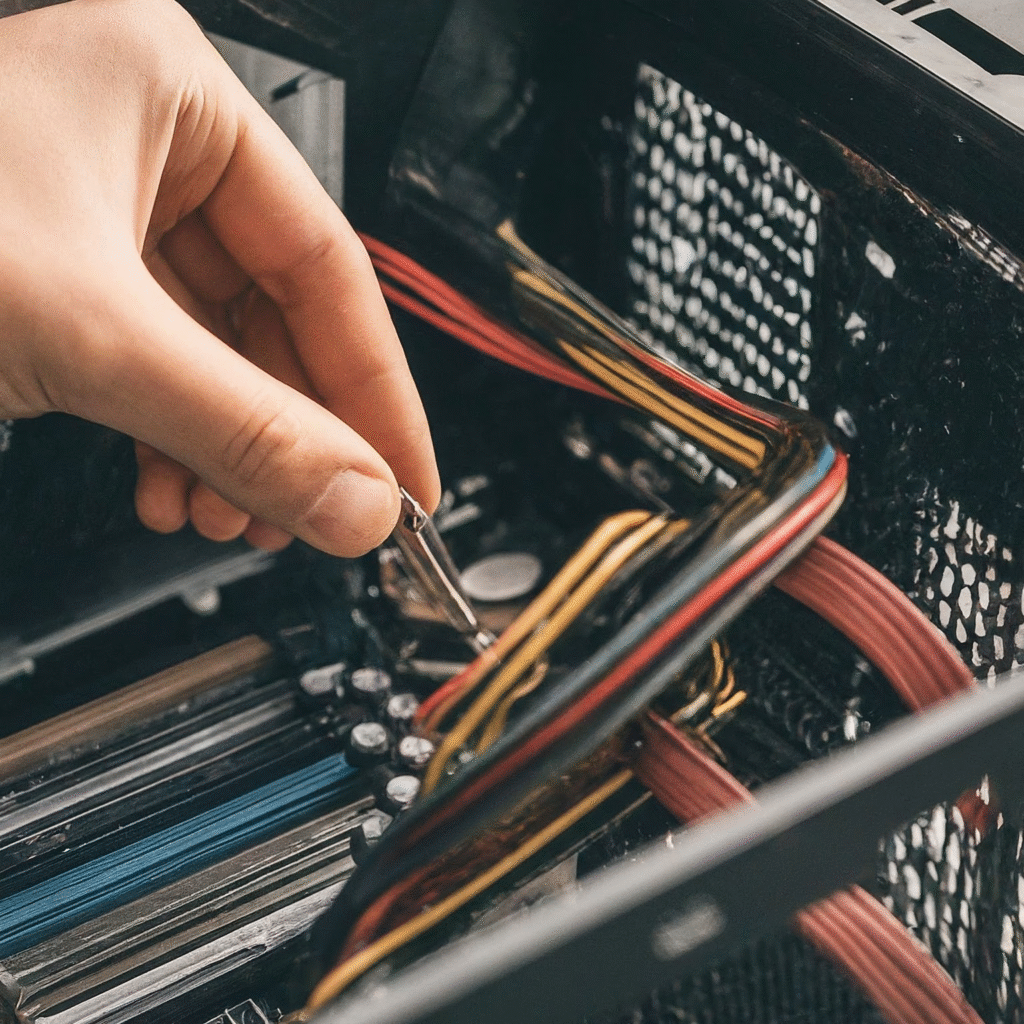
ภาพแสดงการติดตั้งเมนบอร์ดลงในเคส และการจัดการสายไฟเบื้องต้นภายในเคส
การบูตเครื่องครั้งแรก, ติดตั้ง OS และไดรเวอร์
ขั้นตอนสุดท้ายที่สำคัญไม่แพ้กัน:
- ตรวจสอบการเชื่อมต่อทั้งหมด: ตรวจสอบให้แน่ใจว่าสายไฟทุกเส้นเสียบแน่นดีแล้ว สายสัญญาณ (HDMI/DisplayPort) ต่อเข้ากับการ์ดจอ (ไม่ใช่เมนบอร์ดหากมีการ์ดจอแยก)
- เปิดเครื่อง: เสียบสายไฟของ PSU เข้ากับปลั๊กไฟ และเสียบสายจอภาพ/คีย์บอร์ด/เมาส์ จากนั้นกดปุ่ม Power บนเคส
- เข้าสู่ BIOS/UEFI: หากทุกอย่างถูกต้อง หน้าจอจะแสดงโลโก้เมนบอร์ดหรือหน้าจอ BIOS/UEFI กดปุ่ม Delete หรือ F2 (ขึ้นอยู่กับเมนบอร์ด) เพื่อเข้าสู่ BIOS ตรวจสอบว่าระบบรู้จัก CPU, RAM, Storage และการ์ดจอหรือไม่
- ติดตั้งระบบปฏิบัติการ (OS): ใช้ USB drive ที่สร้างเป็น Bootable USB สำหรับติดตั้ง Windows หรือ Linux เสียบเข้ากับคอมพิวเตอร์ และบูตเครื่องจาก USB drive นั้น ทำตามขั้นตอนการติดตั้ง OS
- ติดตั้งไดรเวอร์: หลังจากติดตั้ง OS เสร็จ ให้ดาวน์โหลดและติดตั้งไดรเวอร์ที่จำเป็น โดยเฉพาะไดรเวอร์การ์ดจอจากเว็บไซต์ NVIDIA หรือ AMD และไดรเวอร์ชิปเซ็ต/เสียง/เครือข่ายจากเว็บไซต์ของผู้ผลิตเมนบอร์ด การติดตั้งไดรเวอร์ที่ถูกต้องจะช่วยให้คอมพิวเตอร์ทำงานได้อย่างเต็มประสิทธิภาพ
- ทดสอบประสิทธิภาพ: ลองรันโปรแกรม Benchmark หรือเล่นเกมที่คุณชอบ เพื่อทดสอบว่าคอมพิวเตอร์ทำงานได้ดีตามที่คาดหวังหรือไม่
สรุป
การประกอบคอมพิวเตอร์เล่นเกมด้วยตัวเองอาจดูเป็นเรื่องที่ซับซ้อนในตอนแรก แต่เมื่อคุณได้เรียนรู้และลงมือทำไปทีละขั้นตอน จะพบว่ามันไม่ใช่เรื่องยากเกินความสามารถเลย คุณไม่เพียงแต่จะได้คอมพิวเตอร์เล่นเกมที่ตรงตามความต้องการและงบประมาณของคุณอย่างสมบูรณ์แบบเท่านั้น แต่ยังได้รับความรู้ความเข้าใจด้านฮาร์ดแวร์อย่างลึกซึ้ง และที่สำคัญที่สุดคือความรู้สึกภาคภูมิใจในผลงานที่คุณสร้างขึ้นมาด้วยสองมือของคุณเอง ขอให้คุณสนุกกับการสร้างสรรค์ และเตรียมพร้อมดำดิ่งสู่โลกแห่งการเล่นเกมด้วยขุมพลังที่คุณสร้างขึ้นมาด้วยตัวเองได้อย่างเต็มที่!
















